Dell Precision Tower 3620 User Manual [hu]
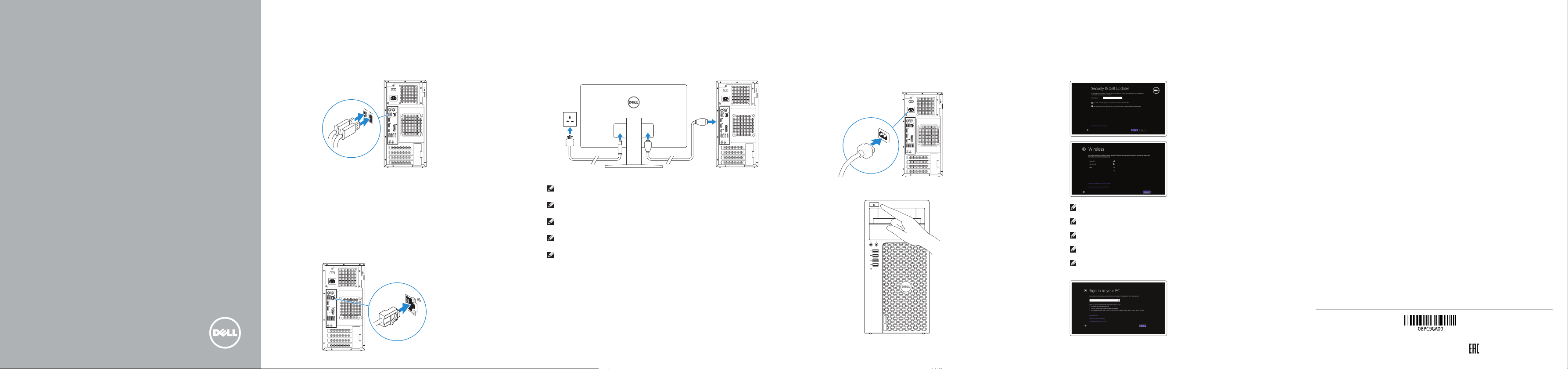
Dell Precision Tower 3620
Quick Start Guide
Priručnik za brzi početak rada
Gyors üzembe helyezési útmutató
Краткое руководство по началу работы
Priručnik za brzi start
Connect the keyboard and mouse
1
Priključite tipkovnicu i miš
Csatlakoztassa a billentyűzetet és az egeret
Подсоедините клавиатуру и мышь
Povežite tastaturu i miša
2
Connect the network cable — optional
Priključite mrežni kabel — opcionalno
Csatlakoztassa a hálózati kábelt — opcionális
Подсоедините сетевой кабель (опция)
Povežite mrežni kabl — opciono
Connect the display
Priključite zaslon
Csatlakoztassa a monitort
Подключите дисплей
Povežite displej
NOTE: If you ordered your computer with a discrete graphics card, connectthe display to
the discrete graphics card.
NAPOMENA: Ako ste računalo naručili s diskrete grafičkom karticom, priključite zaslon na
diskrete grafičku karticu.
MEGJEGYZÉS: Ha a számítógéphez egy különálló grafikus kártyát rendelt, a monitort
csatlakoztassa a különálló grafikus kártyára.
ПРИМЕЧАНИЕ. Если вы заказали компьютер с дискретной видеокартой, подключите дисплей
к дискретной видеокарте.
NAPOMENA: Ako ste poručili računar sa diskretnom grafičkom karticom, povežite ekran sa
diskretnom grafičkom karticom.
Connect the power cable and
43
press the power button
Priključite kabel za napajanje i pritisnite gumb za uključivanje/isključivanje
Csatlakoztassa a tápkábelt és nyomja meg a bekapcsológombot
Подсоедините кабель питания и нажмите кнопку питания
Povežite kabl za napajanje i pritisnite dugme za napajanje
5 Finish operating system setup
Završetak postavljanja operacijskog sustava
Fejezze be az operációs rendszer beállítását
Завершите настройку операционной системы
Završite sa podešavanjem operativnog sistema
Windows 8.1
Enable security and updates
Omogućite sigurnost i ažuriranja
Kapcsolja be a számítógép védelmét
és a frissítéseket
Включите службы обеспечения безопасности
и автоматического обновления
Omogućite zaštitu i ažuriranja
Connect to your network
Spojite se na vašu mrežu
Kapcsolódjon a hálózatához
Подключитесь к сети
Povežite sa svojom mrežom
NOTE: If you are connecting to a secured wireless network, enter the password for the
wireless network access when prompted.
NAPOMENA: Ako se povezujete na sigurnu bežičnu mrežu, upišite zaporku za pristup
bežičnoj mreži kad se to zatraži.
MEGJEGYZÉS: Ha biztonságos vezeték nélküli hálózathoz csatlakozik, kérésre,
adja meg a vezeték nélküli hálózat hozzáférési jelszavát.
ПРИМЕЧАНИЕ. В случае подключения к защищенной беспроводной сети при появлении
подсказки введите пароль для доступа к беспроводной сети.
NAPOMENA: Ako se povezivanje vrši na zaštićenu bežičnu mrežu, unesite lozinku za
pristup bežičnoj mreži kada se to od vas zatraži.
Sign in to your Microsoft account
orcreate alocal account
Prijavite se u Microsoft račun ili izradite
lokalni račun
Jelentkezzen be a Microsoft fiókjába,
vagy hozzon létre helyi fiókot
Войдите в учетную запись Microsoft или
создайте локальную учетную запись
Prijavite se na svoj Microsoft nalog ili
kreirajte lokalni nalog
Product support and manuals
Podrška i priručnici za proizvod
Terméktámogatás és kézikönyvek
Техническая поддержка и руководства по продуктам
Podrška i uputstva za proizvod
Contact Dell
Kontaktiranje tvrtke Dell | Kapcsolatfelvétel a Dell-lel
Обратитесь в компанию Dell
Regulatory and safety
Pravne informacije i sigurnost
Szabályozások és biztonság
Соответствие стандартам и технике безопасности
Regulatorne i bezbednosne informacije
Regulatory model
Regulatorni model | Szabályozó modell
Нормативный номер модели
Regulatory type
Regulatorna vrsta | Szabályozó típus
Нормативный тип
Computer model
Model računala | Számítógép modell
Модель компьютера
© 2015 Dell Inc.
© 2015 Microsoft Corporation.
© 2015 Canonical Ltd.
| Kontaktirajte Dell
| Regulatorni model
| Regulatorni tip
| Model računara
Dell.com/support
Dell.com/support/manuals
Dell.com/support/windows
Dell.com/support/linux
Dell.com/contactdell
Dell.com/regulatory_compliance
D13M
D13M002
Dell Precision Tower 3620
Printed in China.
2015-08

Windows 7
Set up password for Windows
Postavite zaporku za Windows
Jelszó beállítása Windows operációs
rendszerhez
Установите пароль для Windows
Podesite lozinku za Windows
Connect to your network
Spojite se na vašu mrežu
Kapcsolódjon a hálózatához
Подключитесь к сети
Povežite sa svojom mrežom
NOTE: If you are connecting to a secured wireless network, enter the password for the
wireless network access when prompted.
NAPOMENA: Ako se povezujete na sigurnu bežičnu mrežu, upišite zaporku za pristup
bežičnoj mreži kad se to zatraži.
MEGJEGYZÉS: Ha biztonságos vezeték nélküli hálózathoz csatlakozik, kérésre,
adja meg a vezeték nélküli hálózat hozzáférési jelszavát.
ПРИМЕЧАНИЕ. В случае подключения к защищенной беспроводной сети при появлении
подсказки введите пароль для доступа к беспроводной сети.
NAPOMENA: Ako se povezivanje vrši na zaštićenu bežičnu mrežu, unesite lozinku za
pristup bežičnoj mreži kada se to od vas zatraži.
Protect your computer
Zaštitite svoje računalo
Védje számítógépét
Защитите свой компьютер
Zaštitite svoj računar
Ubuntu
Follow the instructions on the screen to finish setup.
Za dovršetak postavljanja pratite upute na zaslonu.
A beállítás befejezéséhez kövesse a képernyőn megjelenő utasításokat.
Для завершения установки следуйте инструкциям на экране.
Pratite uputstva na ekranu da biste završili podešavanje.
Locate Dell apps in Windows 8.1
Locirajte Dell aplikacije u Windows 8.1
Keresse meg a Dell alkalmazásokat a Windows 8.1 alatt
Найдите приложения Dell в Windows 8.1
Pronađite Dell aplikacije u sistemu Windows 8.1
Register
My Device
Dell Backup
and Recovery
Dell Data Protection | Protected Workspace
Protect your computer and data from advanced malware attacks
Zaštitite svoje računalo i podatke od budućih zlonamjernih napada
Védje számítógépét és adatait a súlyos malware támadásoktól
Защитите компьютер и данные от воздействия вредоносных программ
Zaštitite računar i podatke od naprednih malver napada
SupportAssist Check and update your computer
Register your computer
Registrirajte svoje računalo
Regisztrálja a számítógépét
Зарегистрируйте компьютер
Registrujte svoj računar
Backup, recover, repair, or restore your computer
Izrada sigurnosna kopija, obnova, popravak ili
vraćanje računala
Készítsen biztonsági mentést, állítsa helyre,
javítsa vagy állítsa helyre számítógépét
Резервное копирование, восстановление или ремонт
компьютера
Napravite rezervnu kopiju računara, oporavite,
popravite ili vratite računar u prethodno stanje
Provjerite i ažurirajte računalo
Ellenőrizze és frissítse számítógépét
Проверяйте и обновляйте компьютер
Proverite i ažurirajte računar
Features
Značajke | Jellemzők |
Характеристики
| Funkcije
1. Power button
2. Optical drive
3. Optical drive (optional)
4. Headphone connector
5. Microphone connector
6. USB 3.0 connectors
7. USB 2.0 connector
8. USB 2.0 connector with
PowerShare
9. Hard-drive activity light
10. Power-supply diagnostic light
11. Power-supply diagnostic button
12. Power-cable connector
13. PS/2 mouse connector
14. PS/2 keyboard connector
1. Gumb za uključivanje/isključivanje
2. Optički pogon
3. Optički pogon (opcionalno)
4. Priključak za slušalice
5. Priključak za mikrofon
6. USB 3.0 priključci
7. USB 2.0 priključak
8. USB 2.0 priključak s PowerShare
9. Indikator aktivnosti tvrdog pogona
10. Svjetlo dijagnostike
električne energije
11. Gumb za dijagnostiku
električne energije
12. Priključak kabela za napajanje
13. PS/2 priključak miša
15. USB 2.0 connectors
(supports ACPI S5 wake up)
16. DisplayPort connectors
17. HDMI connector
18. USB 3.0 connectors
19. Line-out connector
20. Line-in/microphone connector
21. Expansion-card slots
22. Security-cable slot
23. Padlock ring
24. Network connector
25. Serial port connector
14. PS/2 priključak tipkovnice
15. USB 2.0 priključci
(podržavaju ACPI S5 podizanje)
16. DisplayPort priključci
17. HDMI priključak
18. USB 3.0 priključci
19. Priključak za izlaznu liniju
20. Priključak za ulaznu liniju/mikrofon
21. Utori za kartice proširenja
22. Utor za sigurnosni kabel
23. Obruči za lokot
24. Mrežni priključak
25. Priključak serijskog ulaza
1. Bekapcsológomb
2. Optikai meghajtó
3. Optikai meghajtó (opcionális)
4. Fejhallgató csatlakozó
5. Mikrofon csatlakozó
6. USB 3.0 csatlakozók
7. USB 2.0 csatlakozó
8. USB 2.0 csatlakozó PowerShare-rel
9. Merevlemez-meghajtó
aktivitás jelzőfény
10. Tápegység diagnosztika jelzőfény
11. Tápegység diagnosztika gomb
12. Tápkábel csatlakozó
13. PS/2 egér csatlakozó
14. PS/2 billentyűzet csatlakozó
Кнопка питания
1.
2.
Оптический дисковод
3.
Оптический дисковод (опция)
4.
Разъем для наушников
5.
Разъем для микрофона
6.
Разъемы USB 3.0
7.
Разъем USB 2.0
8.
Разъем USB 2.0 с поддержкой
функции PowerShare
9.
Индикатор работы жесткого диска
10.
Диагностический индикатор
блока питания
11.
Кнопка диагностики блока питания
12.
Разъем кабеля питания
13.
Разъем для мыши PS/2
15. USB 2.0 csatlakozók
(támogatják az ACPI S5 feloldást)
16. DisplayPort csatlakozók
17. HDMI csatlakozó
18. USB 3.0 csatlakozók
19. Line kimenet csatlakozó
20. Vonal bemenet/mikrofoncsatlakozó
21. Bővítőkártya foglalatok
22. Biztonsági kábel foglalata
23. Lakatgyűrű
24. Hálózati csatlakozó
25. Soros port csatlakozó
14.
Разъем для клавиатуры PS/2
15.
Разъемы USB 2.0
(с поддержкой активизации по
интерфейсу ACPI S5)
16.
Разъем DisplayPort
17.
Разъем HDMI
18.
Разъемы USB 3.0
19.
Разъем линейного выхода
20.
Разъем линейного входа/
Разъем для микрофона
21.
Слоты для карт расширения
22.
Гнездо защитного кабеля
23.
Проушина для навесного замка
24.
Сетевой разъем
25.
Разъем последовательного порта
1. Dugme za napajanje
2. Optička disk jedinica
3. Optička disk jedinica (opcija)
4. Konektor za slušalicu
5. Konektor za mikrofon
6. USB 3.0 konektori
7. USB 2.0 konektor
8. USB 2.0 konektor sa
PowerShare funkcijom
9. Svetlo za aktivnost čvrstog diska
10. Svetlo za dijagnostiku napajanja
11. Dugme za dijagnostiku napajanja
15. USB 2.0 konektori
(podržavaju ACPI S5 buđenje)
16. DisplayPort konektori
17. HDMI konektor
18. USB 3.0 konektori
19. Konektor za linijski izlaz
20. Konektor za linijski ulaz/mikrofon
21. Slotovi za proširenje
22. Slot za zaštitni kabl
23. Prsten za katanac
24. Mrežni konektor
25. Konektor za serijski port
12. Konektor za kabl za napajanje
13. PS/2 konektor za miša
14. PS/2 konektor za tastaturu
NOTE: An upgrade from Windows 7 32-bit to Windows 10 will require a manual installation
of the system drivers. For latest drivers, visit dell.com/support.
NAPOMENA: Nadogradnja iz Windows 7 32-bit u Windows 10 zahtjeva ručnu instalaciju
upravljačkih programa sustava. Za najnovije upravljačke programe, posjetite dell.com/support.
MEGJEGYZÉS: Ha 32 bites Windows 7-ről vált Windows 10-re, a rendszerillesztő
programokat manuálisan kell telepítenie. A legfrissebb illesztőporgramokat letöltheti
a dell.com/support oldalról
ПРИМЕЧАНИЕ. При обновлении 32-разрядной версии Windows 7 до Windows 10
потребуется вручную установить системные драйверы. Последние версии драйверов
см. по адресу dell.com/support.
NAPOMENA: Nadogradnja sa 32-bitnog operativnog sistema Windows 7 na Windovs 10 će
zahtevati ručnu instalaciju upravljačkih programa sistema. Najnovije upravljačke programe
potražite na strani dell.com/support.
